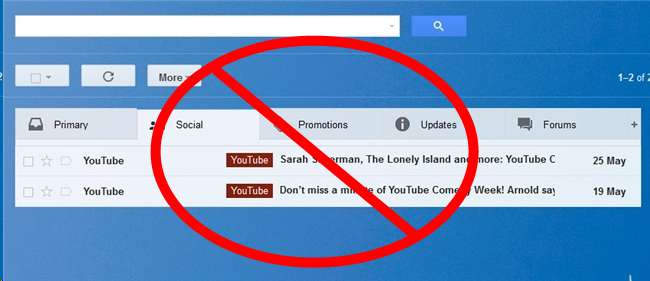
E-post-innboksgimmicks dukker stadig opp. Først introduserte Google Priority Inbox, og nå bruker den kategorikategorier . Dropbox kjøpte postkassen, som gjør innboksen din til mer av en oppgaveliste. Microsofts Outlook.com har en Feiefunksjon som automatisk renser innboksen din.
Alt dette er forsøk på å administrere e-postboksen din for deg. Disse gimmikkene er aldri så smarte som deg selv, så du kan gjøre e-posten din mye smartere ved å ta en mer aktiv rolle.
Vi bruker Gmail her, men prinsippene skal være like for enhver e-postklient.
Bruk en klassisk innboks
Først blir vi kvitt den gimmicky innboksen Gmail bruker i dag. Disse innboksene får aldri kategoriene og prioriteringene helt riktig. De tvinger deg til å gå gjennom all e-posten din for å sikre at du ikke går glipp av noe, og oppfordrer deg til å fortsette å få spam ubrukelige e-poster ved å feie dem under teppet.
For å bruke en mer klassisk innboks i Gmail, klikk på tannhjulikonet og velg Innstillinger. Klikk over til kategorien Innboks, klikk boksen Innboks, og velg Ulest først. Alle faner og prioritetsalternativer forsvinner.

Avslutt e-post du ikke bryr deg om
Med kategorikategorier og prioriteringer deaktivert, blir all e-posten din sortert i en stor haug. Alle de unyttige e-postmeldingene og nyhetsbrevene om sosiale nettverk du ikke bryr deg om, vil være i innboksen din sammen med de viktige e-postene dine.
Dette er bra - i stedet for bare å feie e-post du ikke vil se under teppet, bør du hindre dem i å komme helt.
Tenk på typen e-post du ikke vil se. Vanlige typer ubrukelige e-postmeldinger inkluderer Facebook- og Google+ varsler, salgsfremmende e-postmeldinger og nyhetsbrev du kanskje utilsiktet har registrert deg for. Hver gang en e-post du ikke vil se, kommer du til å åpne den og bruke koblingen for å avslutte abonnementet - du vil vanligvis finne disse helt nederst i e-postmeldingen - for å avslutte abonnementet på e-posten og forhindre at den kommer fremover.
(Vær oppmerksom på at du ikke bør bruke koblingen for å avslutte abonnementet hvis en e-post faktisk er spam, da spammeren vil ta dette som et tegn på at noen leser e-posten og sende enda mer spam på din måte. Klikk på Spam-knappen hvis det er en ekte spam-e-post. og klikk Avslutt abonnement hvis det er en legitim organisasjon.)

Visst, faktisk er det litt mer å jobbe foran, men det gjør e-posten din mer håndterbar på lang sikt. Når en e-post du ikke bryr deg om, ankommer, kan du bruke koblingen for å avslutte abonnementet og umiddelbart forhindre at fremtidige e-poster kommer inn.
Send ubrukelige e-postmeldinger du ikke kan melde deg fra til søpla
I henhold til amerikansk lov (spesielt CAN-SPAM Act) er det faktisk ulovlig for et selskap å ikke oppgi en abonnementslenk i e-postene sine, slik at du kan velge bort fremtidige e-poster. Noen selskaper har imidlertid ikke fått notatet eller bryr seg ikke. I stedet for å fortsette rettslige skritt for å få av e-postlistene deres, kan du ganske enkelt opprette et filter som sender alle fremtidige e-poster fra dem til søpla, der du ikke trenger å se dem.
Når du har å gjøre med en slik e-post i Gmail, åpner du den, klikker på Mer-lenken og velger Filtrer meldinger som disse. Still inn filteret ditt for å blokkere e-postmeldingene. Hvis du for eksempel aldri bryr deg om å motta andre e-poster fra den avsenderen, kan du filtrere ut fra e-postadressen til dem. Bruk filteret ditt til å sende alle slike e-poster til søpla.
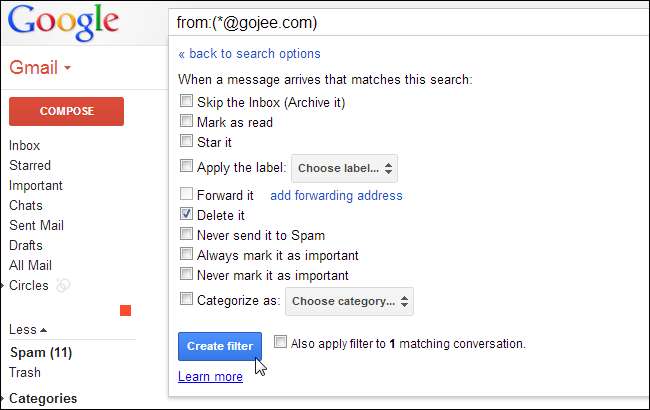
Arkiver automatisk e-post du ikke vil se
Noen e-postadresser er viktig å ha, men du vil kanskje ikke se dem uansett. Nettbutikker kan for eksempel sende deg en bekreftelseskvittering hver gang du kjøper noe fra dem. Det er bra å ha slike kvitteringer bare i tilfelle du trenger dem, men hvis du ofte kjøper produkter og aldri vil se slike e-poster, kan det være lurt å forhindre at de når innboksen din i utgangspunktet.
Dette gjelder mange forskjellige typer e-post - for eksempel sender PayPal deg en e-post "Vi overfører penger til banken din" hver gang du tar ut penger. Du vil kanskje ha denne e-postmeldingen din, men du vil kanskje ikke se den i innboksen din.
I SLEKT: Hvordan bruke Gmails avanserte søkefunksjoner og opprette filtre
Hvis du automatisk arkiverer slike e-poster når de kommer inn, kan du sette denne prosessen på autopilot. Bare åpne en slik e-post, klikk på Mer-knappen i Gmail, og velg Filtrer meldinger som disse. Still inn filteret ditt for å omfatte e-postmeldingene du vil fange - sannsynligvis basert på emnet, hvis det alltid er det samme. Be Gmail om å arkivere e-postene automatisk og merke dem som lest, slik at de ikke bry deg.
Du kan også få Gmail til å bruke en etikett på dem automatisk, for eksempel "Automatisk arkivert" eller en mer spesifikk etikett. Dette vil tillate deg å raskt finne e-postmeldinger i fremtiden hvis du faktisk trenger dem.
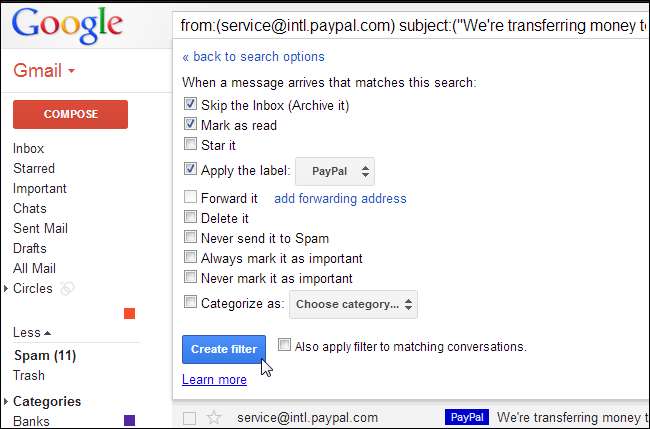
Sett opp automatiske etiketter
Hvis du har fulgt denne prosessen, burde du ha kunnet redusere antallet innkommende e-poster. Nå hjelper vi deg med å sortere e-postene du bryr deg om.
Denne delen er valgfri, men det kan hjelpe hvis du mottar mye e-post - spesielt for forskjellige formål. For eksempel kan du ha kombinerte flere Gmail-kontoer i en innboks og få alle dine personlige e-postmeldinger og jobb e-post på samme sted.
Prøv å lage filtre som automatisk sorterer den innkommende e-posten din i bestemte etiketter. For eksempel kan du få e-post fra banken din automatisk til å få en "Bank" -etikett. Du kan få personlige e-postmeldinger til å få en "personlig" etikett og arbeids-e-post få en "jobb" -etikett. Kvitteringer for kjøpte produkter kan få en "Kvittering" -etikett. Det er ikke nødvendig å gjøre denne delen manuelt - bare sett opp Gmail slik at den automatisk sorterer e-posten din i kategorier for deg.
Fargekode alle disse etikettene, og du kan få e-postklienten til å kategorisere e-postene dine automatisk og vise deg et øyeblikk hvor de kommer fra. For å fargekode en etikett i Gmail, klikk på fargeboksen i venstre rute og velg en ny farge.
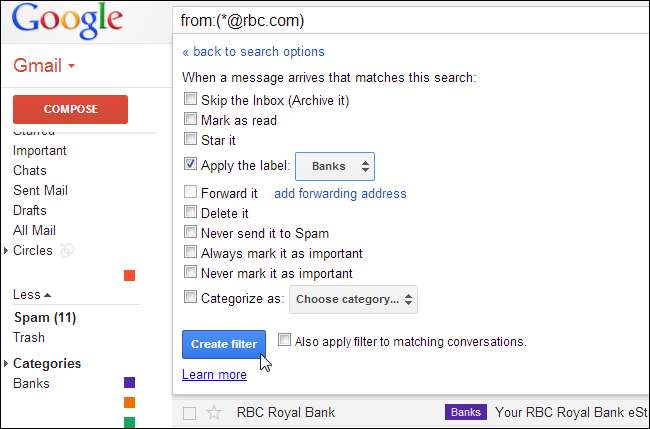
I SLEKT: Hvordan få varsler for bare e-postene du bryr deg om i Gmail
Med et slikt merkesystem kan du til og med få Gmail-appen på Android og e-postvarsler på andre plattformer varsle du bare når nye meldinger kommer i viktige etiketter , forhindrer overbelastning av varsler.
Hvis det er visse e-poster du vil bli uthevet - kanskje e-post fra sjefen din eller ektefellen din - kan du sette opp et filter for å automatisk stjerne meldinger fra den avsenderen når de kommer. Du kan velge en "Stjernemerket først" innboksstype i innstillingene for Gmail-innboksen, slik at viktige e-postmeldinger automatisk stiger til toppen av innboksen din. Dette ville skje nøyaktig i henhold til hvordan du konfigurerer Gmail - du trenger ikke å kjempe med innboksprioritetssystemet og prøve å lære Gmail hva som faktisk er viktig.

Dette er ikke en set-it-and-forget-it-prosess. Visst, etter at du har meldt deg av e-post eller satt opp et filter, vil e-postklienten din fortsette å iverksette tiltak for all innkommende e-post - men det vil alltid komme nye typer e-poster. Du må iverksette tiltak for å avslutte abonnementet og filtrere dem riktig, slik at e-postinnboksen din ikke blir organisert igjen.
E-post-gimmicks prøver å automatisere denne prosessen - de prøver å skjule e-postmeldinger du ikke vil se automatisk, fremheve det som er viktig og kategorisere e-postadressen din for deg. Men med litt mer forhåndsarbeid kan du stille inn e-postboksen din til å fungere akkurat slik du vil ha den, og eliminere behovet for alle disse gimmikkene.







